Windows2000全面学习(十八)
作者:网友整理
十八房地产安卓版(房源信息平台) v1.3.0 36.48M / 简体中文
点击下载
十八般功夫1.5.1 97.69M / 简体中文
点击下载
十八般功夫app1.5.1 96.31M / 简体中文
点击下载6 共享目录和权限
·限制"域管理员"权限
现在我们已经知道如何建立一个新用户帐号和组了。以往在安装好了Windows后都要共享一些目录,以便交流信息、分享资源,那么在Windows 2000中怎样来共享目录或是打印机资源呢?
 图一 |
我们还是看一个例子。比如我们要将D盘上的"Write"目录共享,并给所有的人都分配可写的权限。打开"我的电脑",浏览到D盘上的"Write"目录,先选中此目录,(如图一)然后单击鼠标右健,从快捷菜单中选择"共享"。屏幕上出现目录"Write"的属性设置窗口,点一下"共享该文件夹",(如图二)下面的相关设置自动变成可操作的状态。这和Windows 98下一样,共享名称已经自动取好了。在"备注"中输入该共享目录的一些说明,这些说明在网络上的其他用户访问时可以看到。
 图二 |
图三 |
接下来设置用户的访问权限,点"权限"按钮,(如图三)屏幕出现一个设置目录共享权限的窗口,上面的框中列的是该目录当前设置了权限的用户或组,下面的框中显示被选择用户或组的具体权限。(如图四)
 图四 |  图五 |
 图六 |
上面是一个叫做"Everyone"的组,该组的权限是"完全控制",意思就是该组的成员可以对该目录下的文件进行各种操作,就像操作自己电脑上的一个目录那样。(如图五)"Everyone"组包括所有可以登录到该电脑的所有用户,是最大的"组"。默认的设置正好符合我们的要求,现在只需要点一下"确定",再点"属性"窗口的"确定",到此目录就共享完成了。(如图六)
·如何设置共享目录的访问权限?
在实际工作中,我们总是希望共享的目录只有部分人可以访问,而且有些人只能看,有些人既可以看又可以修改其中的文件,设置这样比较复杂的共享权限应该如何操作呢?
假如我们要将E盘中的"Project"目录共享,只有"Right"组的成员可以读取,但不能修改,而另外一个用户Super可以对该共享目录完全控制,其他用户不可从网络访问该共享目录。下面我们就来看看如何操作。
 图一 |
还是在"我的电脑"中浏览到E盘,然后选择目录"Project",单击鼠标右键,从快捷菜单中选择"共享"。选择"共享该文件夹",共享目录的名称已经自动填好,点"权限"按钮。(如图一)在默认状态下,"Everyone"组成员对该目录有完全控制的权限,这不符合我们的要求,所以先要将该组删除。点"删除"按钮,(如图二)"Everyone"组便从列表中清除了。然后点"添加"。
 图二 |  图三 |
屏幕上弹出"选择用户、计算机或组"的窗口(如图三),和我们在前面给"组"添加成员时看到的选择窗口基本一样。仔细的观察一下它们又不一样,在上方我们可以从本机或者所在"域"内选择用户,在下面的选择列表中,还可以看到本地已有的"组"。
选择"Right"组,再单击击"添加"(如图四),下面的列表中自动出现Right组,前面的"ZW"就表示该"组"是工作站"ZW"中的。再从上面选择Super,将其也添加到下面的列表中(如图五)。选完后单击"确定"。
 图四 |  图五 |
下面我们来设置权限。先选择用户"Super"(如图六),下面的框中,显示出他当前的权限是"读取",这里的"读取"权限包括,查看此目录下的文件名和子文件夹名,进入子文件夹,查看文件中的数据和运行程序。根据前面提到的需求,这里我们选择允许中的"完全控制"。(如图七)
 图六 |  图七 |
我们再设置"Right"组的权限,选择"Right"组,在下面的框中可以看到默认的权限是允许"读取",符合我们的要求。现在所有的权限都设置好了,点"确定"结束(如图八)。

图八
·不同用户从网络上访问共享目录有什么权限?
不同用户从网络上访问共享目录有什么权限? 或许你还有一点疑问,如果有一个用户即不是"Super",又不属于"Right"组,他通过网络可以访问共享目录"Project"吗?
我们可以做一个"试验",从另外一台使用Windows 98的电脑以其他身份登录这台计算机,需要留意的是这里的登录身份就是在启动Windows 98/2000时使用的用户名。
通过"网上邻居"登录到这台Windows 2000的机器上,再访问该目录,立刻出现了"拒绝访问"该目录的提示(如图)。如果重新注销,以"Super"的身份的登录Windows 98,此时再访问该共享目录"Project",则具有完全控制的权限。如果再换作以Right组成员"New",从网络访问该共享目录,则只有读取的权限。

这儿还需要提醒一点,在Windows 2000 Professional中只有Administrators、Power Users组中的成员才可以共享文件夹,User组成员不可共享目录。
7 让别人访问我
·为何大家不能进入我的电脑?
说到上面的这些,你大概要提出你早已遇到的问题了:当我安装好了Windows 2000 Professional后,已经可以通过网上邻居访问局域网中的其他电脑,而他们却访问不了我,因为我的电脑总是要他们提供的登录的用户名和密码。如果给每一个人都建立一个帐号的确也很麻烦,实际上很多人的权限都是相同的,而且并不是经常访问,这样分配权限又带来了不便,如何解决这样的矛盾呢?
下面我们要介绍的Windows 内置的Guest用户和Guests组,通过他们就可以解决这样的问题。什么样的用户是Guest呢?
| 让我们先打开"控制面板", |  |
| 双击其中的"管理工具",再双击"计算机管理", |  |
| 在这个控制台中可以完全管理本机的所有软、硬件系统。窗口的左边是一个树状的结构,先打开"系统工具",再打开"本地用户和组",在前面建立用户、组帐号的操作,在这里都可以完成。 |  |
再点"用户"(如图一),我们在前面就知道用户Administrator、Guest都是系统自动建立的组,而此时我们正是以Administrator的身份在操作这台电脑,Administrator 具有最高的权限。而Guest用户包括列表中看到的用户以外的用户和使用"Guest"作为用户帐号的人,他们被称作是"来宾",默认的时候,Guest用户是禁用的,他的图标上面还标示着一个红叉。(如图二)
 图一 |  图二 |
当我们希望局域网中的用户都可以登录到自己的电脑,但又不愿意为每一个用户建立一个帐号,就可以启用"Guest"用户,先选中"Guest"帐号,然后单击鼠标右键,选择"属性"。(如图四)在"常规"中可以看到五个关于登录和密码验证方面的选择,其中"帐号已停用"处于被选中状态,单击该项前面的选择框,把里面的对勾去掉,(如图五)然后点"确定",此时Guest帐号就启用了,网络中的其他用户访问本机时,输入帐号"Guest",不用输入密码就可以登录到这台电脑了。
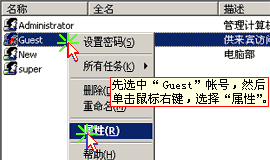 图四 |  图五 |
当有人以Guest的身份登录到Windows 2000后,他会自动被加入到Guests组中。
加载全部内容
